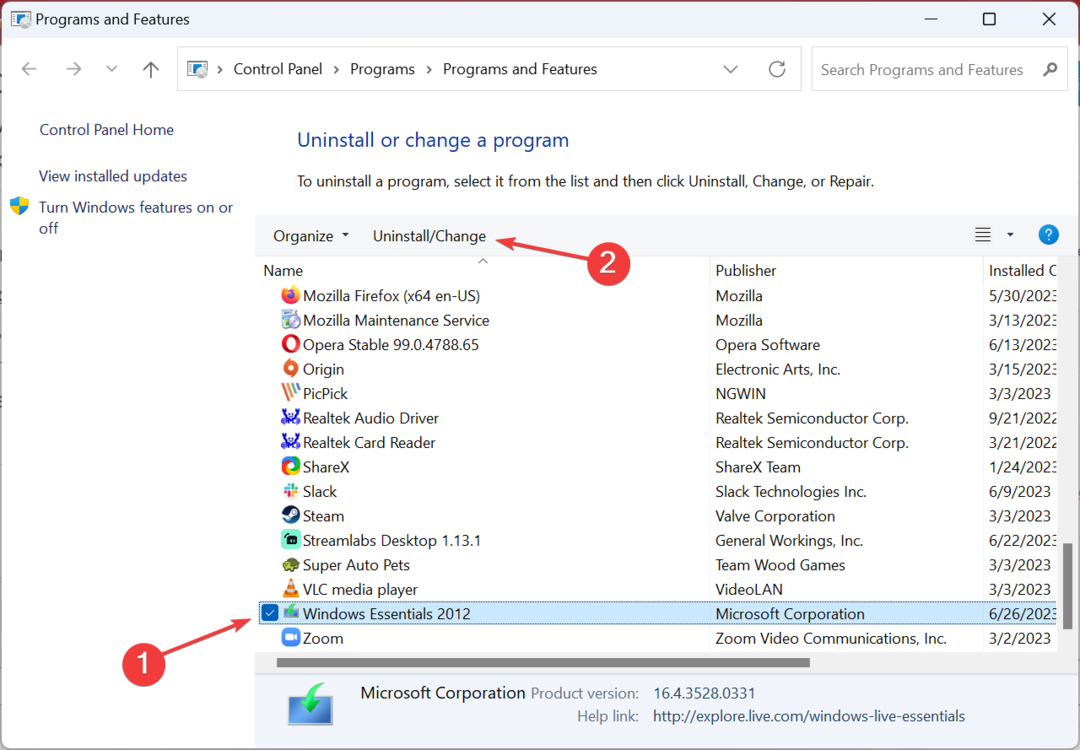- Das Hinzufügen mehrerer OneDrive-Konten auf einem einzigen Windows 10-PC scheint heute Ihr Wunsch zu sein.
- Auch wenn der OneDrive-Ordner nicht mehrere Konten verwalten kann, finden Sie unten einige praktische Tipps.
- Wenn Sie an ähnlichen Lösungen interessiert sind, werfen Sie einen genaueren Blick auf unsere Abschnitt Dateisynchronisierung.
- Erfahren Sie alles über den Speicherdienst von Microsoft zum Hosten von Dateien, indem Sie unsere OneDrive-Hub.

Diese Software hält Ihre Treiber am Laufen und schützt Sie so vor gängigen Computerfehlern und Hardwarefehlern. Überprüfen Sie jetzt alle Ihre Treiber in 3 einfachen Schritten:
- DriverFix herunterladen (verifizierte Download-Datei).
- Klicken Scan starten um alle problematischen Treiber zu finden.
- Klicken Treiber aktualisieren um neue Versionen zu erhalten und Systemstörungen zu vermeiden.
- DriverFix wurde heruntergeladen von 0 Leser in diesem Monat.
Microsofts Eine Fahrt ist einer der beliebtesten Cloud-Speicherdienste mit Millionen von Nutzern weltweit.
OneDrive hat jedoch auch Nachteile, weshalb sich viele Leute über die Richtlinien von Microsoft für seinen Dienst beschweren.
Eine der am häufigsten nachgefragten Funktionen für OneDrive ist die Möglichkeit, mehrere Konten im selben Ordner zu verwenden.
Viele Benutzer haben zwei oder mehr OneDrive-Konten und alles an einem Ort würde ihnen definitiv viel Zeit sparen.
Dies gilt auch für Benutzer, die mehr OneDrive-Speicherplatz haben möchten, da Microsoft hat es kürzlich auf 5 GB pro Konto reduziert.
Trotz der hohen Anzahl an Anfragen ist der OneDrive-Ordner immer noch nicht in der Lage, mehrere Konten zu verwalten, und laut Microsoft, wird es wahrscheinlich nie sein.
Aber keine Panik, es gibt tatsächlich eine Möglichkeit, mehrere OneDrive-Konten in einem Ordner zu verwenden, sodass Sie Inhalte von überall an einem Ort haben können. Hier ist, was Sie tun müssen.
Wie kann ich mehrere OneDrive-Konten einrichten?
1. Verwenden Sie mehrere OneDrive-Konten in einem Ordner
- Melden Sie sich zunächst bei Ihrem sekundären OneDrive-Konto auf der Website an.
- Erstellen Sie einen neuen Ordner, wir nennen ihn Geteilt.
- Verschieben Sie alle Inhalte von Ihrem OneDrive-Konto in den neuen Ordner, den Sie gerade erstellt haben.
- Wählen Sie diesen Ordner aus und gehen Sie zum Teilen Möglichkeit.
- Wählen Email, und senden Sie den Ordner an Ihr primäres Microsoft-Konto.

- Sie haben den Ordner für sich selbst freigegeben, daher müssen Sie sich bei Ihrem primären Microsoft-Konto anmelden und den freigegebenen Ordner von Ihrem E-Mail-Client akzeptieren.
- Sobald Sie den freigegebenen Ordner akzeptieren, wird er im OneDrive-Ordner auf Ihrem Computer sowie in. angezeigt die Webversion, und Sie können auf alle Inhalte Ihres sekundären OneDrive-Kontos von einem aus zugreifen Platz.

Um mehrere OneDrive-Konten auf einem Computer verwenden zu können, benötigen Sie keine Hacks oder Tricks. Alles, was Sie tun müssen, ist, die Funktionen von OneDrive zu nutzen.
Manchmal können einige Verbindungsprobleme Ihre Erfahrung ruinieren. Außerdem können Sie nicht einmal mehrere Konten einrichten.
Wenn dies bei Ihnen der Fall ist, haben wir ausführlich über OneDrive-Verbindungsprobleme und deren Vorgehensweise geschrieben einfach lösen.
Richten Sie mehrere Konten ein, indem Sie die obigen Schritte ausführen. Falls Sie mehr als zwei Konten synchronisieren möchten, wiederholen Sie einfach die Schritte von oben für jedes Konto einzeln.
Wenn Probleme wie zwei Kopien derselben Datei auftreten, können Sie die Schritte in dieser Anleitung ausführen schnelles Tutorial sie zu lösen.
In dem speziellen Fall, dass Ihr OneDrive-Ordner nicht gefunden werden kann, sollten Sie einen Blick auf werfen diese Anleitung das wird dir helfen, es wieder zurück zu bekommen.
Haben Sie Synchronisierungsprobleme mit OneDrive unter Windows 10? Lösen Sie sie ein für alle Mal mit dieser vollständigen Anleitung!
2. Verwenden Sie einen anderen Cloud-Speicher

- Melden Sie sich mit Ihrem ersten Windows-Kontobenutzer als. an Administrator.
- Herunterladen und installieren Synchronisieren.
- Überprüfen Sie, ob die Sync-App auf dem Start Speisekarte.
- Jetzt Windows-Konten wechseln: Melden Sie sich mit Ihrem zweiten Windows-Konto an.
- Installieren Sie Sync auf dem zweiten Windows-Benutzerkonto.
- Überprüfen Sie, ob die Sync-App im zweiten Benutzer angezeigt wird Start Speisekarte.
Die Entwickler haben bestätigt, dass es möglich ist, zwei verschiedene Synchronisierungskonten auf demselben Computer zu verwenden, solange sich jedes Konto auf einem anderen Benutzer auf Ihrem Computer befindet.
Wenn Sie Benutzerkonten auf Ihrem Computer wechseln, können Sie auf jedes Sync-Konto zugreifen. Daher müssen Sie auf demselben Computer eindeutige Benutzeranmeldungen verwenden.
Mit dieser Methode können Sie problemlos zwischen den beiden Konten hin- und herwechseln. Darüber hinaus ist Sync sicher und zu 100 % sicher und schützt Ihre Privatsphäre mit Ende-zu-Ende-Verschlüsselung.
⇒ Registrieren Sie sich kostenlos bei Sync
Suchen Sie nach weiteren Cloud-Speicherdiensten? Wir haben vorbereitet Liste mit den besten ab sofort verfügbar.
Probieren Sie es aus und sagen Sie uns Ihre Meinung darüber, was der beste Cloud-Service ist und warum. Wenn Sie weitere Fragen haben, zögern Sie nicht, diese unten zu hinterlassen.
Häufig gestellte Fragen
Sie können ganz einfach Inhalte von zwei persönlichen OneDrive-Konten auf demselben PC genießen. Von Zeit zu Zeit treten jedoch Zugriffsprobleme auf. Benutze das Kurzanleitung um sie leicht zu beheben.
Zögern Sie nicht, dies zu verwenden ausführliche Anleitung um Inhalte von einem anderen OneDrive-Konto für sich selbst freizugeben und von einem einzigen Ordner aus auf alles zuzugreifen.
Wenn Sie OneDrive mit Ihrer Familie teilen möchten, möchten wir Ihnen gerne einen Tipp geben, indem Sie Ihre Lieben einfach per E-Mail einladen.